
如何利用PhotoshopCC2015将普通照片转化成剪纸效果,简单易学的教程。
工具/原料
PhotoshopCC2015
PS
操作方法
1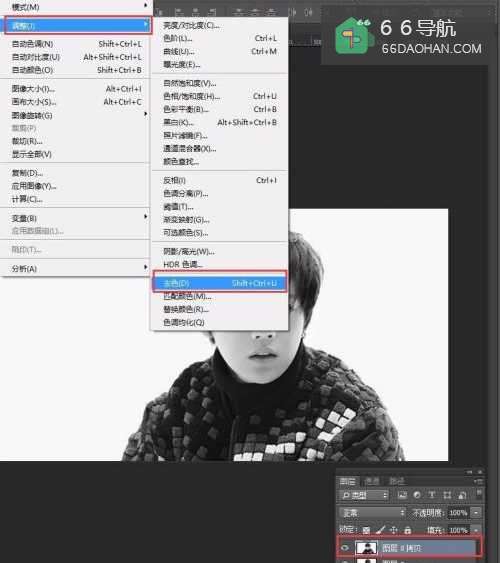 2
2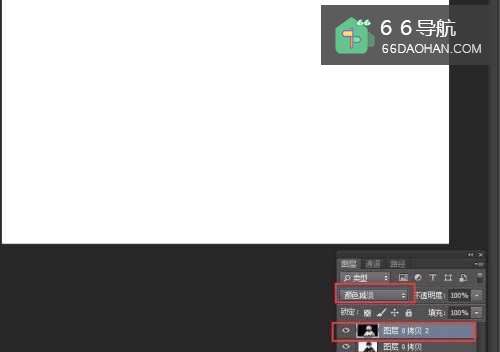 3
3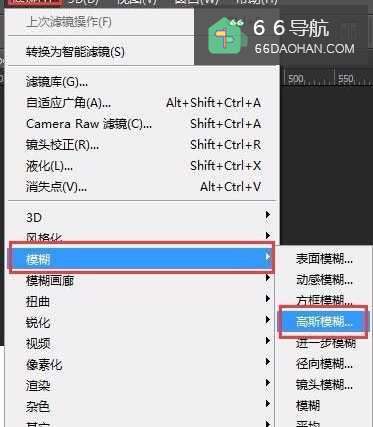 4
4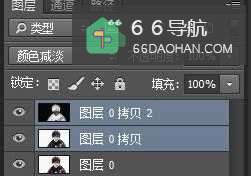 5
5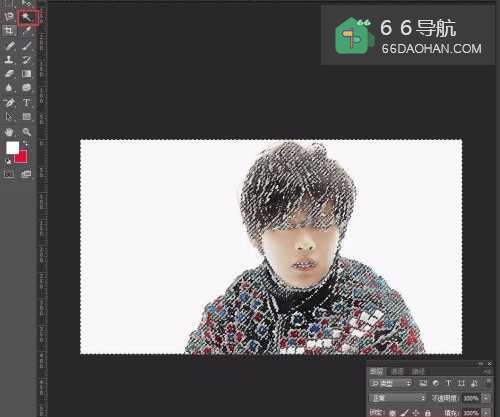 6
6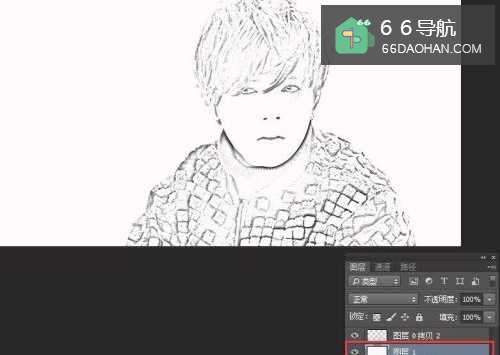 7
7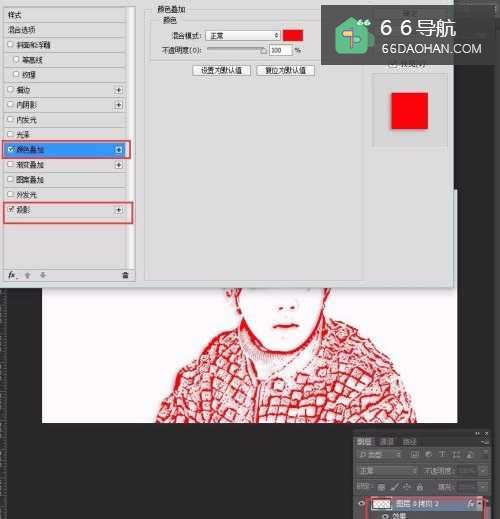 8
8
要制作出剪纸的效果图,首先打开要处理的图片,将背景图层复制一份,得到背景图层0拷贝。
然后按Shift+Ctrl+U,“去色“。
如图所示
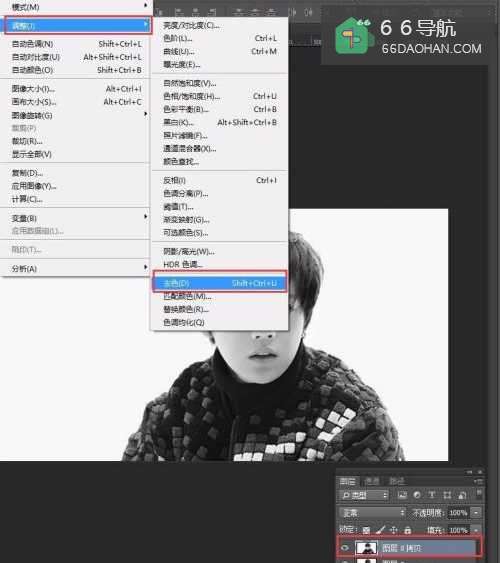 2
2把刚才处理的层,也就是背景复制图层0拷贝,得到背景图层0拷贝2,按Ctrl+I”反相“,并将图层模式选择颜色减淡。
如图所示
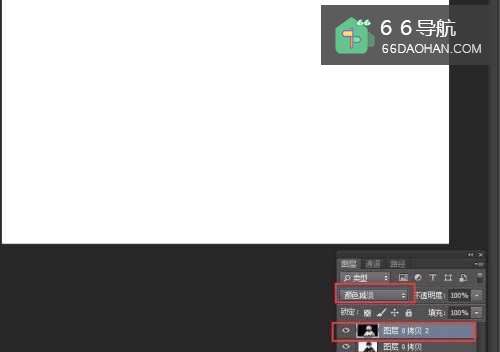 3
3选择滤镜高斯模糊,设置半径为3.0象素,确定。
如图所示
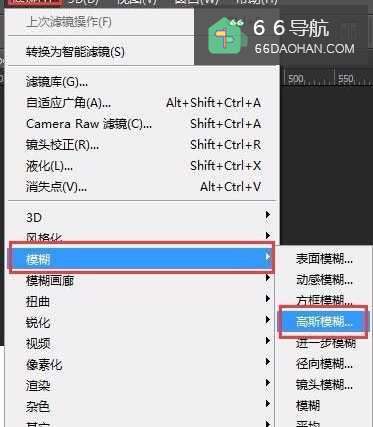 4
4按Ctrl+E,将背景图层0拷贝2合并到背景图层0拷贝中,即合并为一层,得到图层0拷贝2。
如图所示
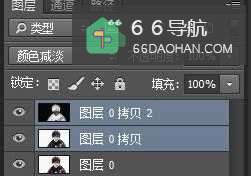 5
5然后点选魔术棒工具,在图层的白色部分单击,选中白色的部分,按Delete清除选区。
隐藏掉背景层可以看到下面的效果。
如图所示
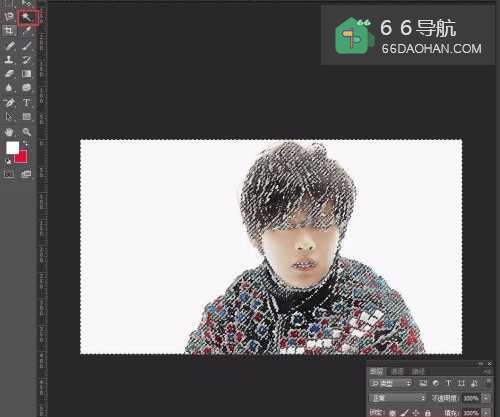 6
6新建图层1,将其填充为白色,将其拖到背景图层0拷贝之下。
如图所示
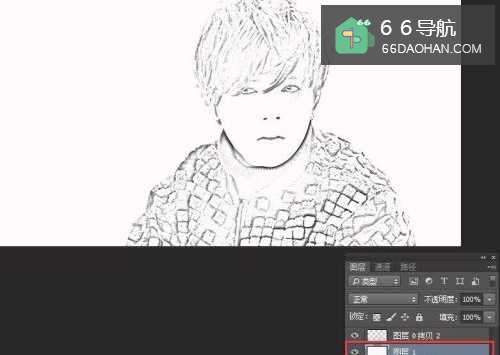 7
7对背景图层0拷贝2双击,打开图层样式面板,添加投影和颜色叠加效果,参数基本默认即可,也可视情况作些息行调整。
如图所示
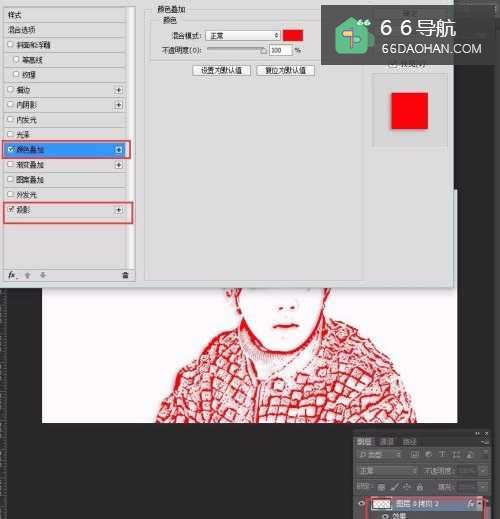 8
8最后的效果来看看对比图。
如图所示










